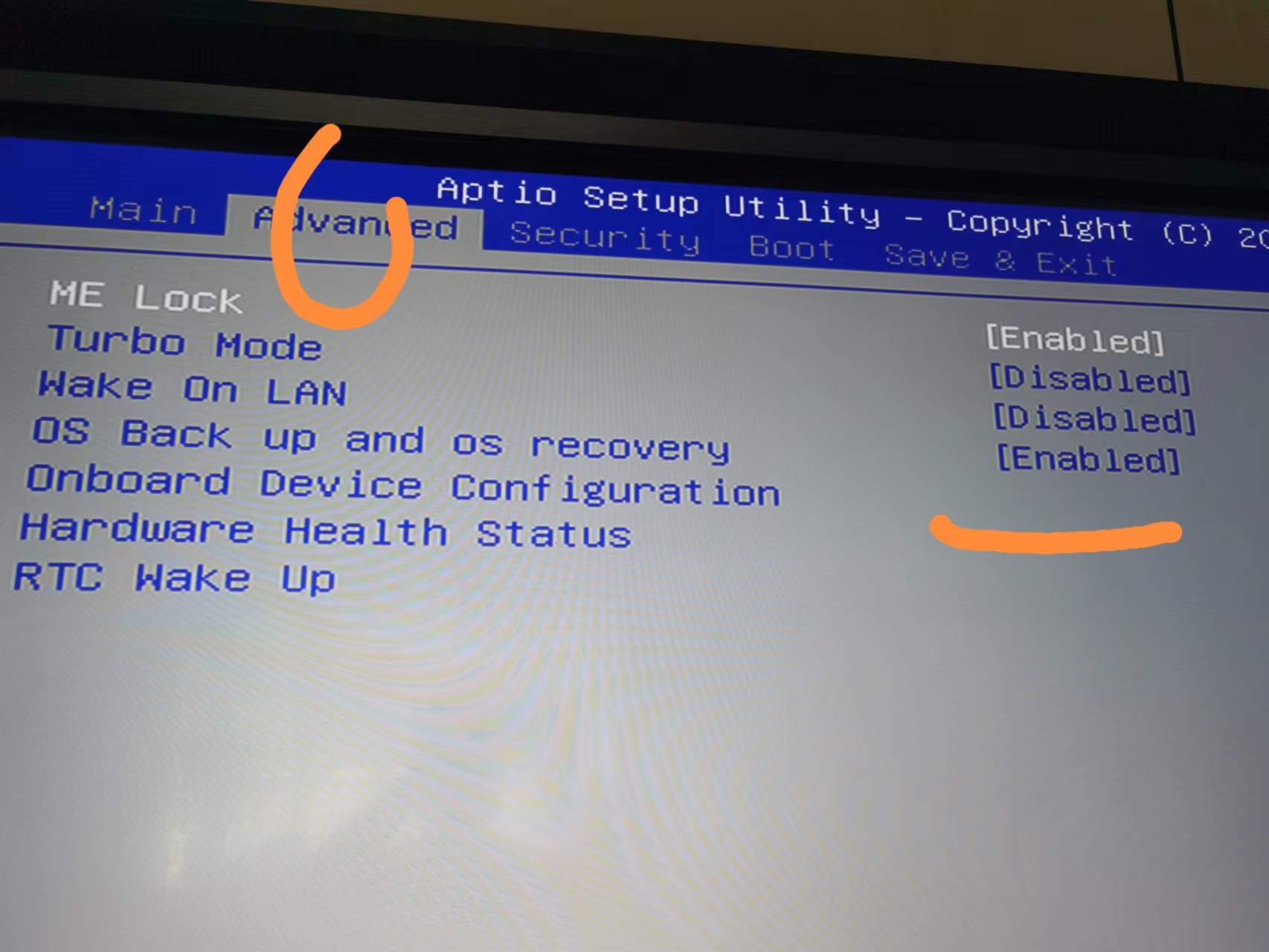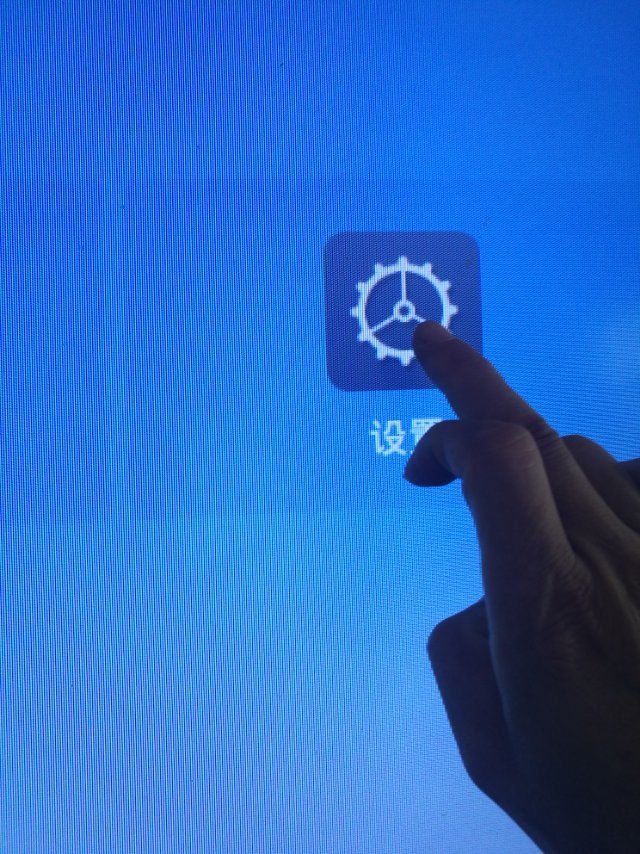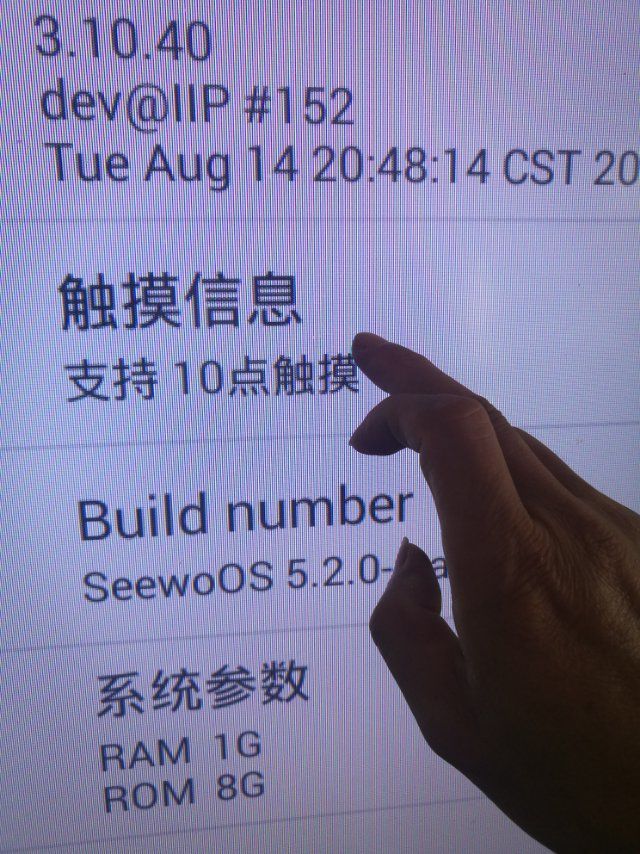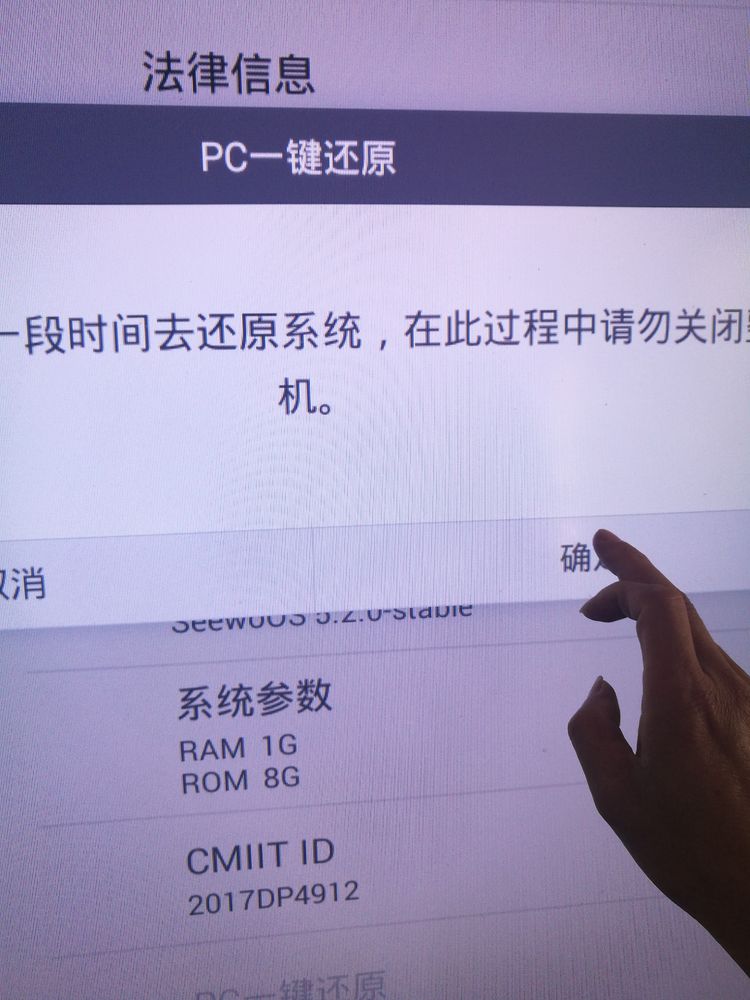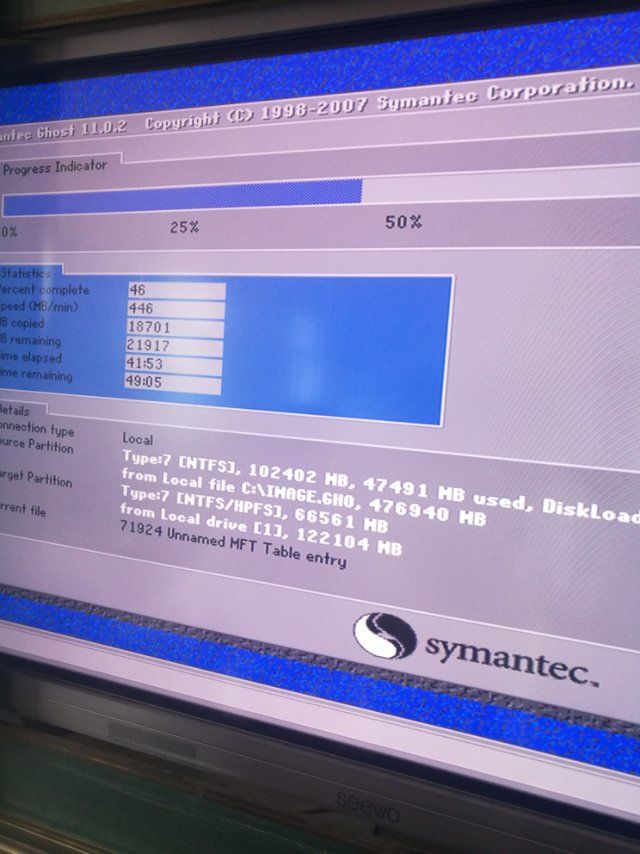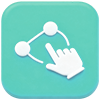展厅建设过程中,越来越多的客户选择补充一台会议平板,用来会议或者教学,希沃一体机是客户首选。 随着电脑使用时间越长,内置电脑操作系统难免会出现各种各样的问题,电脑响应速度变慢、核心文件丢失、经常蓝屏死机、开机进入系统桌面弹出错误提示框,启动过程中反复重启,系统盘爆红,启动程序异常等等。解决以上问题最好的办法就是重新安装操作系统,干净利索。下面总结几种系统还原方式。
系统还原方式1:
第一步、接外置键盘 开机按 F2 进入BIOS 系统,键盘方向键 选择【Advanced】选择【OS Back up and os recovery】将“Disabled”改为“Enabled”按F10保存设置。
第二步、电脑重启之后再按F2进入BIOS 系统,键盘方向键 选择【Advanced】确认系统还原现象是否打开。桌面右下角有如下显示。
第三步、再一次重启电脑,按F4选择还原系统,15分钟左右还原系统。
系统还原方式2:
在部分机型中,可以进入 Android 界面->设置->关于,快速点击多次“触摸支持(支持 10 点触摸)”,会弹出“一键还原”的提示。
第一步、切换至安卓系统、点按设置
第二步、点击“关于”、连续点击“触摸信息”6下
第三步、点击“PC一键还原”的确定 进度条自动完成,其间不要断电,不动一体机按键
系统还原方式3:(注意 未验证)
首先确认硬盘内的出厂镜像没有删除。将整机关机,指示灯为红色。关机状态,电源指示灯红灯状态,长按电源键,直到出现seewologo,松开两边的手,系统直接进入一键还原界面,此时整机界面出现Windows系统自动还原的界面,等待还原完成,确认完成,重启即可。
系统还原方式4:
开机时用遥控按上下键,有一个“one key”直接进行恢复就行了
系统还原方式5:信息来源 点击查看
第一步:启动PE系统。插入安装PE系统的设备(以U盘为例),然后开机。
选择启动设备(PC模块开机按F7键;技嘉主板按Delete键;或进入BIOS设置菜单更改启动项,然后重启自动进入所设置的启动设备),选择U盘启动;

启动U盘中合适的PE系统。
如果原系统需要重新分区可运行PE自带分区工具如DiskGenius。
选择原系统硬盘(本文中为“HD0:TOSHTBAMK3265GSX”,操作时注意区分并正确选择系统硬盘),然后点击“快速分区”。

弹出界面中,选择“分区数目”,勾选“重建主引导记录”,并在“高级设置”中根据需要调整各分区格式、大小以及指定主分区和设置卷标。

选择“确认”进行硬盘新分区格式化及设置,数分钟即可完成。
第二步:PE下进行系统恢复。启动PE的系统工具Ghost32。
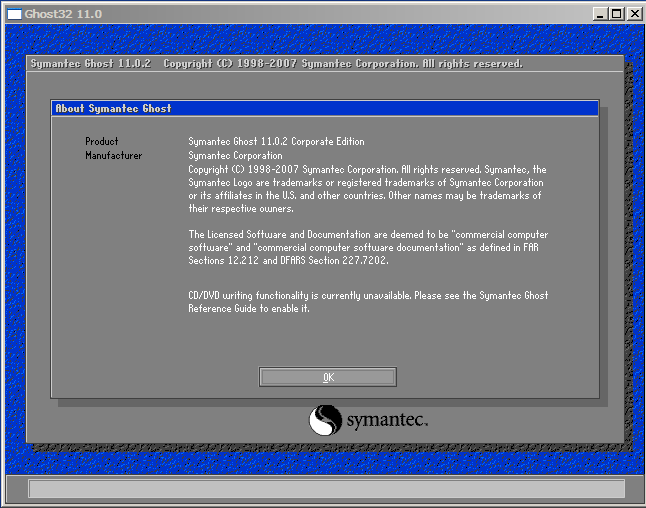
恢复系统先选择镜像:Local→Partition→From Image,即第一级第一项,第二级第二项,第三级第三项,记为“123”,备份则为“122”。

选择文件夹内对应的镜像文件。
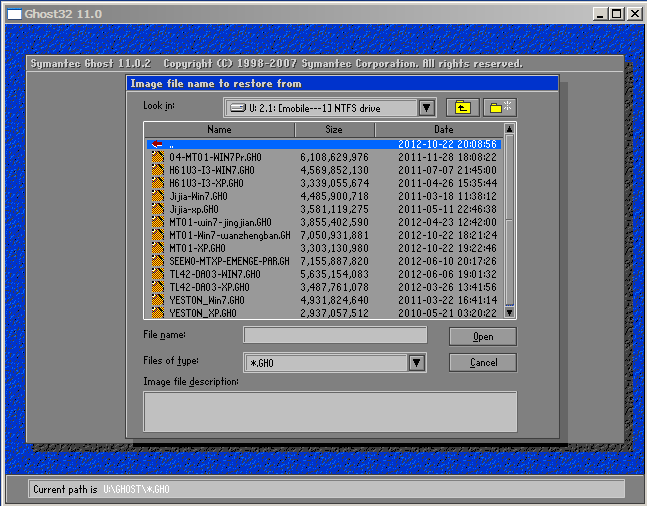
选择镜像文件的源分区。
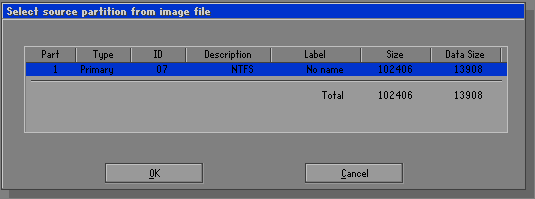
选择要恢复到磁盘。
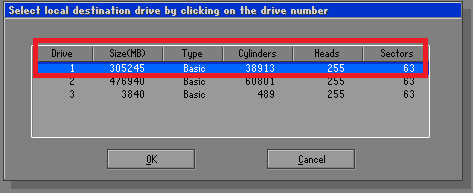
选择要恢复到磁盘的分区。

提示恢复操作会删除原来磁盘分区的数据,如果确认已经备份好所需的数据,直接选择“Yes”即可,否则选择“No”中止恢复操作。
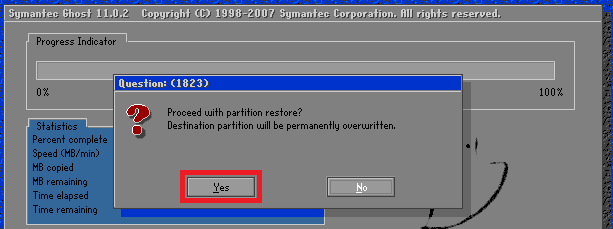
根据镜像大小及主板配置不同所需时间略有差异,一般5~15分钟。
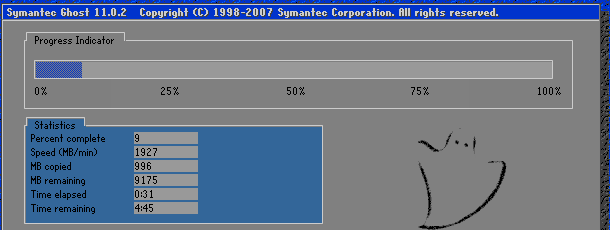
恢复完成后选择重启,拔下U盘,等待系统启动。
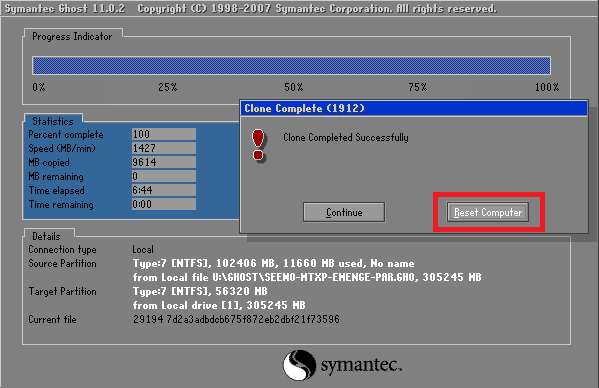
第三步:常见问题。恢复不能正常进行,提示:“Decompression error, Abort?”。
镜像文件损坏,需要使用完好无损的镜像文件再试。
恢复速度过慢,正常10几分钟的,显示1小时以上,多次尝试异常情况依旧。
硬盘有坏道,导致写数据慢,需要更换硬盘。
恢复时提示:“A:\ghost.txt”
说明使用的GHOST不完整。可能是原C盘磁盘有错误,需要扫描整理一下或格式化一次,也可能是盘符格式不同导致的。